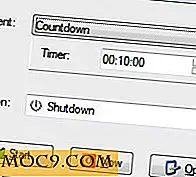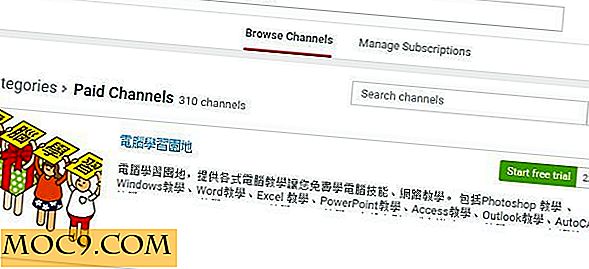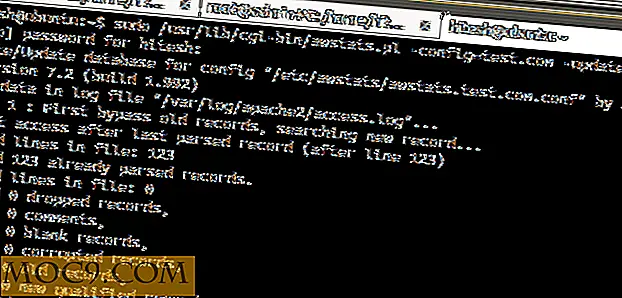Συγχρονισμός συσκευών iOS ασύρματα μέσω iTunes
Μια από τις καλύτερες αλλαγές που έγιναν στο Apple iOS ήταν η δυνατότητα ασύρματης συγχρονισμού συσκευών. Προηγουμένως, για να συγχρονίσετε το iPhone, το iPad ή το iPod Touch ή για να το προετοιμάσετε μετά την πρώτη αγορά, θα πρέπει να το συνδέσετε μέσω θύρας USB που θα ενεργοποιήσει αυτόματα τον συγχρονισμό. Οι πρόσφατες αλλαγές στο iOS μας έδωσαν τη δυνατότητα όχι μόνο να συγχρονίσουμε ασύρματα, αλλά και να ξεκινήσουμε τη συσκευή.
Το μόνο πρόβλημα με το ασύρματο συγχρονισμό των συσκευών είναι ότι τώρα είναι κάτι που έχετε ρυθμίσει. Δεν ήταν πάντα κάτι που σκεφτήκαμε πριν. Η μουσική μας δεν ήταν στο σύννεφο και για να προσθέσουμε περισσότερα στη συσκευή, έπρεπε να το κάνουμε μέσω συγχρονισμού του iTunes. Αυτό σήμαινε ότι οι συσκευές διατηρούνται ενημερωμένες με το συγχρονισμό τους σε όλο, όχι μόνο με το iTunes. Ωστόσο, τώρα ότι ο συγχρονισμός δεν πρόκειται να συμβεί εκτός αν ξεκινήσει. Μπορεί να φαίνεται σαν να μην είναι σημαντικό, αλλά εάν αντιμετωπίζετε προβλήματα με τη συσκευή σας και θέλετε να επιστρέψετε σε προηγούμενη δημιουργία αντιγράφων ασφαλείας ... δεν υπάρχει κανένας. Πρέπει να δημιουργηθεί μέσω συγχρονισμού.

Για να συγχρονίσετε τη συσκευή σας iOS, θα πρέπει πρώτα να ανοίξετε το iTunes στον υπολογιστή σας. Είναι επίσης μια καλή ιδέα να βεβαιωθείτε ότι ο υπολογιστής συνδέεται με μια πηγή ενέργειας. Η Apple πάντα ρωτάει ότι την έχεις συνδέσει. Θα λειτουργήσει χωρίς αυτό, αλλά εξακολουθούν να προτείνουν να συνδεθεί.

Ο υπολογιστής σας δεν είναι το μόνο πράγμα που πρέπει να συνδεθεί. Η συσκευή σας θα πρέπει να είναι επίσης καλά. Δεν χρειάζεται να συνδεθεί στον υπολογιστή, μόνο σε κάποιον τύπο πηγής ενέργειας, όπως φορητό φορτιστή.

Ανοίξτε την εφαρμογή "Ρυθμίσεις" στη συσκευή iOS και κάντε κύλιση προς τα κάτω στην επιλογή "Γενικά" και, στη συνέχεια, επιλέξτε "iTunes Wi-Fi Sync." Αυτό θα σας δείξει όλους τους υπολογιστές που είναι διαθέσιμοι για συγχρονισμό. Περιέχει επίσης όλα τα στοιχεία που θα συγχρονιστούν. Μπορείτε να δείτε από την ημερομηνία στην εικόνα ότι η τελευταία φορά που συγχρονίζα ήταν προτού ο ασύρματος συγχρονισμός ήταν διαθέσιμος. Αυτό θα μπορούσε να έχει κάτι να κάνει με το γιατί το τηλέφωνό μου λειτουργεί αργά.

Αν η επιλογή "Συγχρονισμός τώρα" είναι αστραφτερή στη συσκευή σας iOS, παρόλο που ο υπολογισμός για τον οποίο προορίζεται είναι καταχωρημένος ως διαθέσιμος, πρέπει να αλλάξετε τις επιλογές μέσω του iTunes, ώστε να γνωρίζει ότι θα επιτρέψετε συγχρονισμό σε αυτήν τη συσκευή μέσω ασύρματης σύνδεσης. Συνδέστε τη συσκευή σας στον υπολογιστή σας. Στο iTunes στον υπολογιστή, επιλέξτε τη συσκευή σας από τη λίστα στα αριστερά. Κάντε κλικ στην καρτέλα "Σύνοψη" και στο κάτω μέρος στο μενού "Επιλογές", επιλέξτε "Συγχρονισμός με αυτό το iPhone μέσω Wi-Fi". Σε αυτό το σημείο η συσκευή ξεκινά αυτόματα συγχρονισμό από μόνη της, αφού είναι συνδεδεμένη στον υπολογιστή. Και επειδή επέλεξα αυτή την επιλογή, κάθε φορά που είμαι συνδεδεμένος στην εξουσία και κάτω από το WiFi, ο συγχρονισμός θα ξεκινήσει και πάλι.

Αυτή η διαδικασία είχε κάποια οφέλη. Ήμουν πραγματικά πάνω από την ικανότητα στο τηλέφωνό μου. Συγχρονίζοντας τα πάντα, μου έδωσε 2, 5 GB δωρεάν. Το τηλέφωνό μου λειτουργεί όλο και πιο αργά. Τώρα που έχω δημιουργήσει αυτόν τον ελεύθερο χώρο, θα μπορούσε να διορθώσει αυτή την υποτονικότητα. Εάν όχι, μπορώ να δοκιμάσω την επαναφορά του τηλεφώνου μέσω του αντιγράφου ασφαλείας. Εάν εξακολουθεί να λειτουργεί αργά, τότε θα ξέρω ότι υπάρχει κάποιος τύπος διεφθαρμένου αρχείου στο τηλέφωνο, και μπορώ παρά να επαναφέρω το τηλέφωνο και να το διαγράψω όλο το περιεχόμενο. Δεν είναι η επιθυμητή επιλογή, προφανώς, αλλά τουλάχιστον θα ξέρω ότι είναι η μόνη επιλογή μετά την εξάντληση όλων των άλλων.